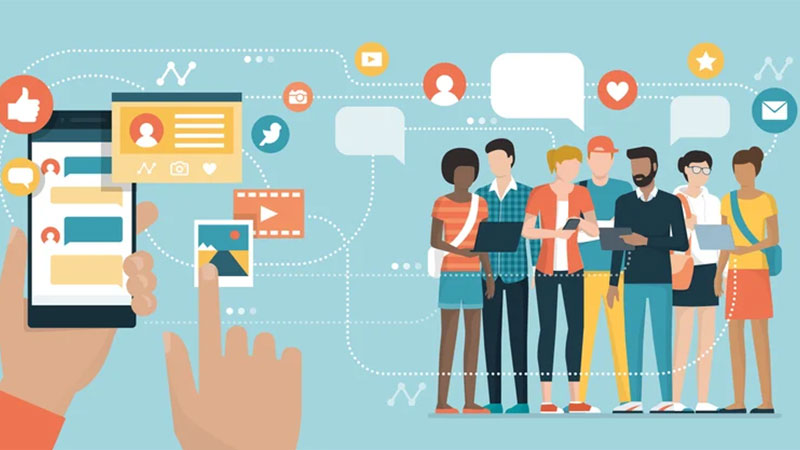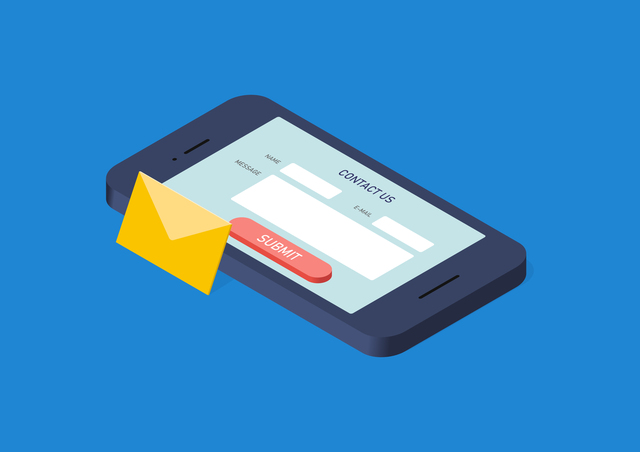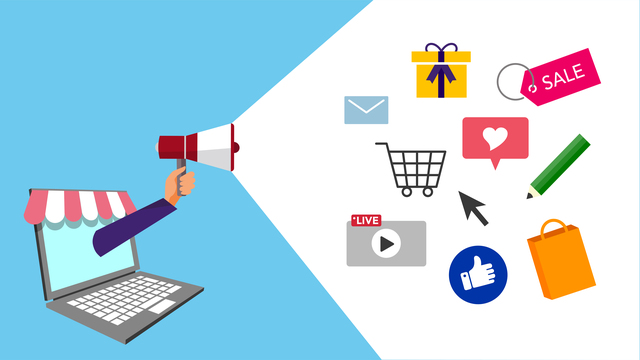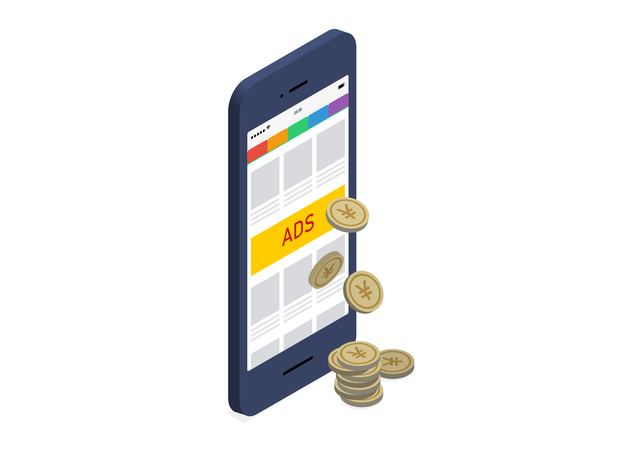Facebook広告のクリエイティブでは、画像や動画の他に2~10の画像・動画を横並びに表示できる「カルーセル」も選択できます。カルーセル広告を用いれば、商品画像をカタログのようにしたり、ブランドのストーリーを演出したりと、さまざまな工夫でユーザーの興味を引くことが可能です。
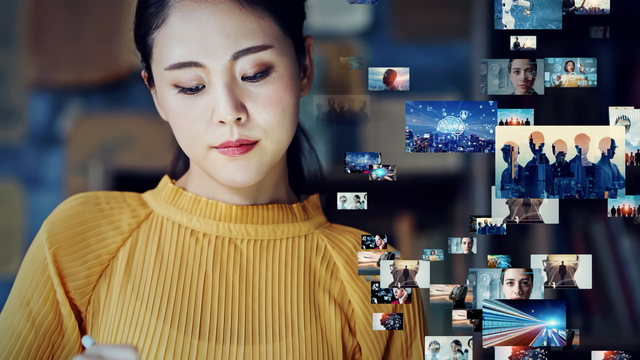

基礎と事例を解説!Facebook広告完全ガイド
このガイドではFacebook広告の目的やメリットだけではなく、広告の構造や料金体系、関連ツールなどについて詳しく解説しています。ぜひご活用ください。
- Facebook広告の目的とメリット
- 広告の種類や料金体系
- わかりやすい出稿方法
- Facebook広告の活用事例
今すぐダウンロードする
全てのフィールドが必須です。

カルーセル広告では複数の画像・動画それぞれに説明文を追加できるため、コンバージョンの促進も細かく設計できます。
本記事では、Facebook広告でぜひ活用したいカルーセル広告の特徴について、活用方法から設定方法、運用時の注意点まで詳しくご紹介します。
Facebookのカルーセル広告とは
カルーセル広告とはFacebookに用意されている広告メニューの1つで、複数の画像や動画を横並びに表示させ、それぞれの画像や動画に見出しや説明文、リンクなどを設置できます。
画像広告や動画広告は通常、1つの広告に対して1つの画像や動画しか掲載できませんが、カルーセル広告は複数の商品をコレクションのように表示させたり、機能や価格といった複数の要素を1つの広告に含められたりと、画像や動画をより印象的に見せることが可能です。
ユーザーにとっても数ある選択肢のなかから自分の好みに合わせて商品を選べるほか、直接商品ページにアクセスできるメリットがあります。
さらに、広告自体が魅力的なコンテンツになるため、自社サイトへのアクセス数の増加や売上の向上に寄与します。
「Instagramのような写真や動画をふんだんに使ったブランドコレクションを広告で表現したい」「商品の機能やメリットなどが1つの画像だけでは表現しきれない」という場合には、Facebookのカルーセル広告が最適です。
Facebookのカルーセル広告の特徴
次に、カルーセル広告の特徴や仕組みについて解説します。
カルーセル広告は掲載できる画像の枚数やCTA(Call To Action/行動喚起)ボタンの設置数などが決まっているため、あらかじめルールをよく理解しておきましょう。
複数の画像や動画を組み合わせられる
カルーセル広告と他の広告の大きな違いは、使用する画像や動画の数です。カルーセル広告では2種類以上の画像や動画を必ず使用します。
カルーセル広告を横にスワイプすると複数の画像、もしくは動画が次々に表示されます。流れるように複数の画像を掲載できるため、単に商品を紹介するだけでなく、複数枚の画像で1つのストーリーを構築することも可能です。
これによりユーザーは、自分がその商品やサービスを利用している姿をより鮮明にイメージできるでしょう。いままで以上にユーザーの興味を引くことができれば、広告から自社サイトにアクセスしてもらえる可能性が高まります。
カルーセル広告におけるクリエイティブの規定については以下をご覧ください。
※Meta for Businessカルーセル広告の規定を基に作成
画像や動画の枚数は2~10枚設定できる
カルーセル広告に含まれる画像や動画は「カルーセルカード」と呼ばれ、それぞれの画像や動画を「1枚」とカウントします。
Facebookのカルーセル広告では、このカードを1つの広告に対して2~10枚まで設置できます。ただし、24時間だけ投稿を表示させるストーリーズの枠にカルーセル広告を掲載する場合、設置できるカードは3枚までなので注意が必要です。
各カードに同一のCTAボタンを設置できる
カルーセル広告に設置したカードにはCTAボタンを設置できます。
例えば商品画像を紹介する広告に「詳しくはこちら」というCTAボタンを設置できたり、サービスの機能や価格を紹介する広告に「お見積り」というCTAボタンを設置できたりといったイメージです。
ただし各カードに異なるCTAボタンを設置できるわけではありません。CTAボタンは1つの広告に対して1種類のみと決まっているので、注意が必要です。
カルーセル広告に設定できるCTAボタンの主な種類は以下の通りです。
- フォローする
- 申し込む
- 予約する
- ダウンロード
- クーポンを入手
- お見積もり
- 登録する
これ以外にも20種類以上のCTAボタンが設定できます。詳しくは「Meta for Businessのビジネスヘルプセンター」をご確認ください。
各カードに異なるリンク先を設定できる
カルーセル広告にはCTAボタンとは別に、自社サイトやランディングページなどへのリンク先を設定できます。
またCTAボタンは1つの広告に1種類しか設置できませんが、リンク先は各カードへ個別に設置できるのが特徴です。例えば商品Aの画像には「商品Aの詳細ページリンク」を、商品Bの画像には「商品Bの詳細ページリンク」といったようなイメージです。
適切にリンクを設定すれば、商品が気になって広告をタップしたユーザーに対してスムーズに詳細を提示できるようになります。その結果、コンバージョン率の向上が期待できるだけでなく、ユーザー体験の向上にもつながります。
Facebookカルーセル広告の作り方・設定方法
カルーセル広告を設定するには、広告マネージャで広告を作成する途中で画像や動画を指定します。
Facebook広告を作成する際は、大きいカテゴリから「キャンペーン→広告セット→広告」という順に設定します。この過程を簡単に辿りながら、カルーセル広告の設定方法を見てみましょう。
1.Facebook広告の基本的な設定方法
Facebook広告では「キャンペーン→広告セット→広告」の順番で設定を行いますが、これは3層の入れ子構造になっています。キャンペーンの下に複数の広告セットを、広告セットの下に複数の広告をセットするという仕組みです。
「キャンペーン」では、広告を運用する目的を選択します。「認知」「トラフィック」「リード」などがあり、自社がFacebook広告を運用するための目的に合わせて選択しましょう。
「広告セット」では、予算、期間、オーディエンス(ターゲット)、配置を設定します。配置とは、「Facebookのフィード」「Instagramのリール」など、広告を配信する場所のことを指します。期間を分けたいときはもちろん、別々のオーディエンスへ広告を配信したい場合などには広告セットを複数作成することになります。
「広告」では、広告で表示する画像や動画、テキスト、CTAボタン、その他キャンペーン目的に合わせた詳細設定を行います。カルーセルについても、こちらで設定します。
Facebook広告の設定方法を最初から詳しく知りたい場合は、以下コラムをご覧ください。
2. 広告設定から「カルーセル」を選ぶ
広告の作成ページを下にスクロールしていくと、「広告設定」という項目があります。このなかにある「フォーマット」から「カルーセル」にチェックを入れてください。
そのまま画面を下にスクロールし、「クリエイティブ」の項目まで移動します。
3. カルーセルカードに画像を挿入する
クリエイティブの項目では、以下のようにカルーセルのカードを2件以上追加することが求められています。「+カードを追加」から、カードを追加しましょう。
今回は「画像カードを追加」を選択します。
ここで「アカウント」のタブを選択すると、Facebookアカウントに保存されている画像一覧が表示されます。また「Instagram」のタブを選択してInstagramアカウントから画像を同期させることも可能です。
ローカルフォルダから画像をアップロードする際は、画面右にある「アップロード」というボタンをクリックしてください。アップロードが完了すると「すべて」のタブ内に画像一覧が表示されるので、目的の画像を選択し画面右下の「次へ」をクリックします。
画像を選択したら、今度は見出しタイトルやリンク先の設定を行います。
- 見出し:そのカードのタイトルとなる見出しを入力
- 詳細:カードの内容に関する文章を入力(任意)
- ウェブサイトのURL:リンク先となるページURLを入力
なお、画像やテキストを編集している間、右側に配置ごとのプレビューが表示されているので、表示の参考にできます。
これで画像の設定は完了です。複数の画像を挿入したい場合は、上記と同じ手順でカードを追加しましょう。
4. カルーセルカードに動画を挿入する
カルーセルカードに動画を挿入したい場合は、「カルーセルカード」の項目の下にある「カードを追加」から「動画カードを追加」を選択してください。
その他は、画像カードと同じように設定します。広告マネージャの設定画面である程度の編集を行うことも可能です。
カルーセル広告では、画像と動画の両方を広告に表示することができます。1つの広告に複数の動画を表示させたい場合は、画像と同じ手順でカルーセルカードを追加してください。
5. カルーセル広告の詳細を設定
最後にカルーセル広告の詳細設定を行います。こちらはカード単体ではなく、カルーセル広告全体に影響を及ぼす設定です。
「クリエイティブ」の項目を少し下にスクロールすると詳細設定の項目が現れます。
配置を編集
Facebookフィード、Instagramストーリーズ、発見タブなど、配置ごとにカードのクリエイティブを編集できます。配置によって適した縦横比が変わるため、それぞれの配置で最適な構図にしたい場合は微調整しましょう。
メインテキスト
カルーセルカードの上部に表示されるメインメッセージで、主に広告の概要や訴求文を記入します。
「テキストオプションを追加」すると、メインテキストに複数のパターンを登録でき、表示ユーザーによってFacebook側が自動的に最適なものを表示します。
コールトゥアクション
CTAボタンに表記するテキストを選択できます。
これでカルーセル広告の設定はすべて完了です。最後に画面右下にある「公開する」をクリックすると広告を出稿できます。
Facebookのカルーセル広告の活用方法
Facebookのカルーセル広告には、次のような活用方法があります。
- 商品やサービスについて複数の視点から紹介する
- 商品やサービスの使用方法や活用事例を紹介する
- 複数の商品を掲載してブランドごとアピールする
- 商品やサービスのストーリーを紹介する
- 口コミを掲載して信頼性を高める
それぞれの具体的な活用方法を解説します。
商品やサービスについて複数の視点から紹介する
カルーセル広告を使うと複数の視点から商品やサービスの詳細を紹介できます。
例えば、「弱酸性」や「シミに効果的」など複数の効能がある化粧品を紹介する際や、アパレルメーカーで商品の仕様を細かく訴求するケースなどが挙げられます。
1つの商品についてさまざまな要素を訴求したい場合や、ビジュアルが重要な商品に効果的です。
商品やサービスの使用方法や活用事例を紹介する
複数の写真を続けて表示できるカルーセル広告は、商品の使用方法や活用事例を紹介するのに適しています。またサービスを利用するまでの手順を段階的に説明する場合にも便利です。
例えばオンライン英会話レッスンを利用するまでの流れについて、1つ目の画像で「マイページへのログイン方法」を、2つ目の画像で「レッスンを選択する方法」を紹介すると、初めてそのサービスを利用する方でも流れをイメージしやすくなります。
1枚の画像では説明が難しい場合でも、複数枚の画像を組み合わせればわかりやすく説明することが可能です。単体の画像だけでは内容がわかりづらいBtoBの製品や無形商材にもおすすめです。
複数の商品を掲載してブランドごとアピールする
カルーセル広告では、1つのブランドに含まれる複数の商品をカタログのように見せることもできます。商品Aには商品Aページのリンクを、商品Bには商品Bページのリンクといったように、個別のカードにリンクを設置できるカルーセル広告のメリットを存分に生かせるでしょう。
また、この見せ方は商品ではなくサービスを販売しているケースでも活用できます。不動産業界であれば複数の物件を一度に紹介でき、人材派遣業界なら複数の求人を掲載して年収や待遇を比較することも可能です。
商品やサービスのストーリーを紹介する
カルーセル広告は商品やサービスができるまでの生産背景や、ブランドが歩んできたストーリーを紹介するのに効果的です。
画像や動画を組み合わせて共感を呼ぶようなストーリーを演出できれば、ブランディングにつながり、ユーザーのロイヤルティ向上につながります。
口コミを掲載して信頼性を高める
顧客から寄せられた口コミをカルーセル広告に表示することもできます。実際に商品を購入した方やサービスの利用者による口コミは信頼性が高く、購買のアクションを増やせる可能性があります。
プロセスを解説する
スワイプしながら順に画像・動画を閲覧していくカルーセル広告では、プロセスの解説にも適しています。
ビジネスの仕組みや製品が出来上がる過程、サービスや商品の仕組みを順序立てて解説することで、ユーザーの興味を引き、ブランドへの価値観が向上すると期待できます。
Facebookのカルーセル広告を運用する際の注意点
最後にFacebookのカルーセル広告を運用する際の注意点も見てみましょう。
- メインテキストは1つしか掲載できない
- 画像内のテキスト量はユーザーにとって見やすい量にする
それぞれのポイントについて以下で詳しく解説します。
メインテキストは1つしか掲載できない
カルーセル広告は画像や動画ごとにリンクが設定できるようになっています。しかし、メインテキストについては個別の設定はできません。
カルーセルカードをスライドさせてもメインテキストは固定で表示されます。そのためメインテキストには、広告全体の内容が分かる文章やキーメッセージを記載するようにしましょう。
画像内のテキスト量について
Facebook広告では、画像や動画の中に表示するテキストを「テキストオーバーレイ」と呼んでいます。テキストオーバーレイは画像や動画の内容を説明したり、ロゴを大きく訴求したりといった効果がありますが、画像・動画とのバランスやユーザーからのみやすさに配慮して作成する必要があります。
なお、かつてはテキストオーバーレイを20%未満に抑えないと広告が配信されないという制限がありました。これは緩和され、「20%未満を推奨」という表現に変わりましたが、現在はこの表記も消えています。テキストオーバーレイの割合に関わらず、ユーザーにとって見やすい広告が重要視されているものと考えられます。
Facebook広告のテキストオーバーレイについては、以下コラムにてさらに詳しく解説しています。
カルーセル広告で「広告」を「コンテンツ」に
Facebookのカルーセル広告を活用すると、ユーザーが数ある選択肢のなかから自分の好みに合わせて商品を選べるほか、直接商品ページにアクセスできるメリットがあります。また、広告が機能的なものからコンテンツのような魅力的なものに変わるため、自社サイトへのアクセス数アップや売上の向上に寄与するでしょう。
カルーセル広告の成果を高めるうえで、今回ご紹介したような成功事例がクリエイティブの参考になります。複数の商品をカタログ形式で紹介したり、商品の使い方をストーリー形式で伝えたりと、カルーセル広告の利点を最大限に活用しましょう。
なお、Facebook広告と当社HubSpotが提供するCRM(顧客関係管理)システムは連携が可能です。連携することによりFacebook広告で生まれたリード情報がCRMに蓄積されるほか、HubSpot上でFacebookを作成・管理できるようになります。
Facebook広告